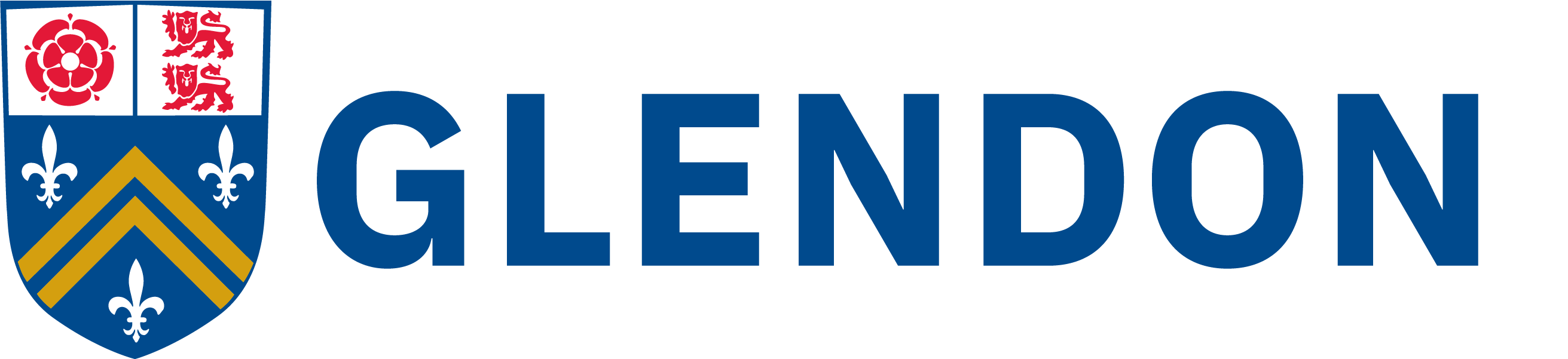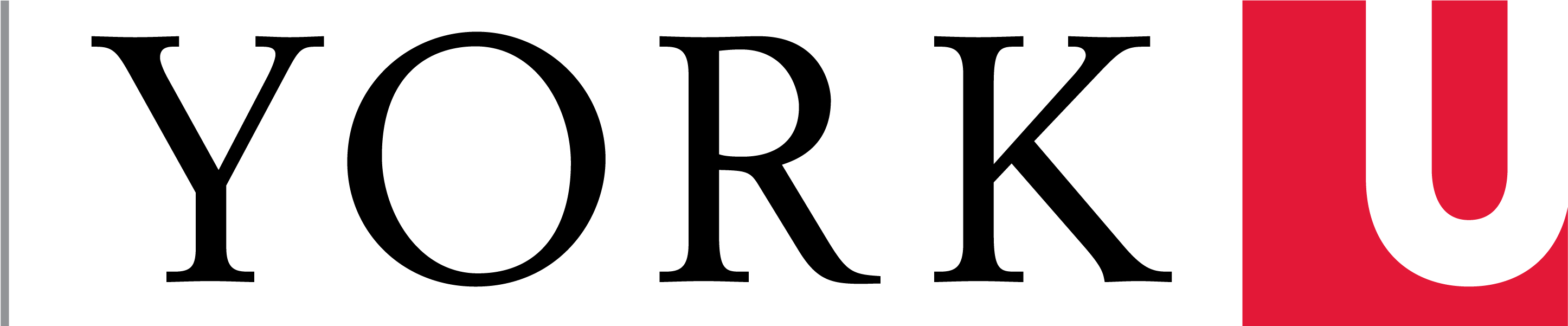Comment me connecter à AirYorkPLUS ?
Pour plus d’informations sur la connexion à AirYorkPLUS, une fois sur le campus, veuillez consulter le site Web du service UIT au lien suivant:
http://student.computing.yorku.ca/airyorkplus/
Commencer par tenter ces étapes de dépannage générales:
Assurez-vous que votre compte fonctionne correctement.
- Rendez-vous sur mms.yorku.ca et connectez-vous avec votre nom d'utilisateur Passport York. Si cela fonctionne, passez à l'étape suivante. Si cela ne fonctionne pas, vérifiez votre compte ou réinitialisez votre mot de passe en suivant les instructions du lien suivant :
- Si vous avez pu vous connecter à mms.yorku.ca, continuez de vous connecter à webfas.yorku.ca. C'est le service qui permet d'accéder aux connexions Wi-Fi et aux ordinateurs. Il arrive parfois que les comptes perdent leur synchronisation.
- If you can log into webfas.yorku.ca with the same credentials used on mms.yorku.ca, you’re account should work well with AirYorkPLUS, continue to further troubleshooting steps.
- Si vous pouvez vous connecter à mms.yorku.ca mais pas à webfas.yorku.ca, procédez comme suit :
- Revenez à mms.yorku.ca et cochez la case sous le nom de connexion qui dit «Cliquez sur cette case avant de vous connecter pour changer votre mot de passe Passeport York».
- Accordez au système au moins 15 minutes à partir du moment où vous modifiez votre mot de passe pour permettre aux services de se synchroniser.
- Confirmez que votre compte fonctionne maintenant sur webfas.yorku.ca.
- Si vous avez suivi les instructions ci-dessus et que votre compte fonctionne correctement, connectez-vous à AirYorkPLUS à l'aide de votre appareil. Lorsque vous êtes invité à vous connecter, utilisez votre nom d'utilisateur Passport York (PAS votre adresse électronique) et vle mot de passe Passport York que vous utilisez déjà pour MMS et WebFAS.
J'ai tenté de passer par le dépannage général, quelle est l’étape suivante ?
Si vous êtes passé par le dépannage général et que vous pouvez confirmer que votre compte est fonctionnel, il peut y avoir des tâches spécifiques à effectuer sur vos appareils. Veuillez consulter les liens ci-dessous pour les étapes de dépannage spécifiques à l'appareil.
Étapes de dépannage spécifiques à Windows :
https://ithelp.glendon.yorku.ca/faq/index.php?action=artikel&cat=26&id=83
Étapes de dépannage spécifiques à MacOS :
https://ithelp.glendon.yorku.ca/faq/index.php?action=artikel&cat=26&id=81
Étapes de dépannage spécifiques à Android OS :
https://ithelp.glendon.yorku.ca/faq/index.php?action=artikel&cat=26&id=78
Étapes de dépannage spécifiques à Apple iOS :
https://ithelp.glendon.yorku.ca/faq/index.php?action=artikel&cat=26&id=82
Balises:
AirYorkPLUS, dépannage, réseau, sans fil, téléphone
Catégories:
Téléphone, réseau et connexion sans fil
Dernière mise à jour :